pop3로 셋팅된 아웃룩 에서 메일 수신시 복사본 저장하지 않고
다운로드 받은 아웃룩 데이터를 다시 웹메일로 복구하는 방법을 안내드립니다.
Pop3로 설정하여 웹메일에 저장하지 않고 메일을 모두 아웃룩으로 가져갈 경우
동일 계정을 IMAP으로 셋팅한 후 pop3로 가져간 데이터를 이동시켜면
웹메일로 한번에 데이터 복구가 가능합니다.
IMAP셋팅과 POP3 셋팅 방법은 계정 유형을 제외하고 모두 동일합니다.
[아웃룩 2007 기준]
1. Microsoft Outlook 2007을 실행합니다.
2. [도구(T)] > [전자 메일 계정(A)…]을 클릭 합니다.
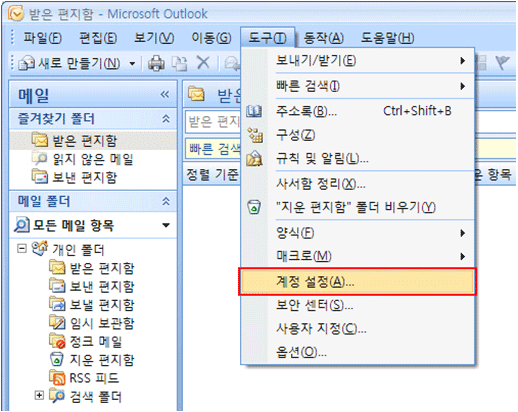
3. 계정 설정 대화상자에서 [새로 만들기(N)…]를 클릭합니다.
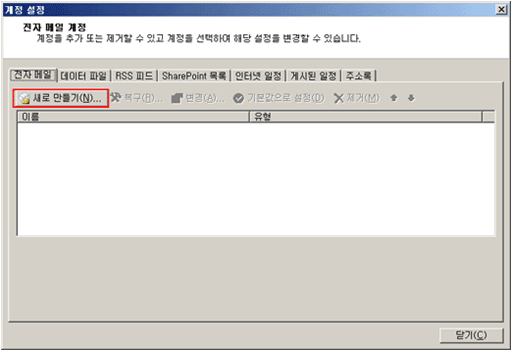
4. 'Microsoft Exchange, POP3, IMAP 또는 HTTP(M)'을 선택하고 [다음(N)>]을 클릭합니다.
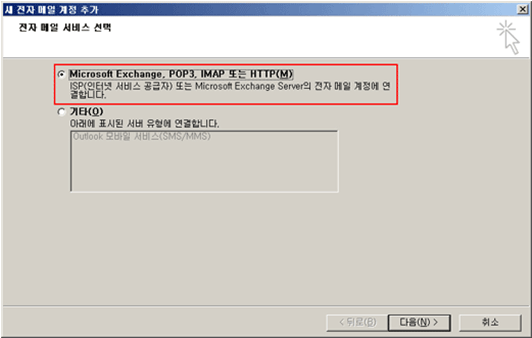
5. '수동으로 서버 설정 또는 추가 서버 유형 구성(M)'에 체크하고 [다음(N)>]을 클릭합니다.
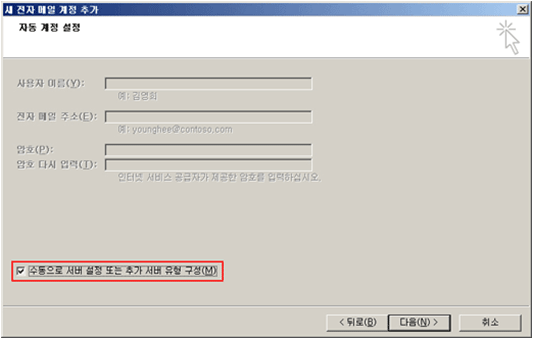
6. '인터넷 전자 메일(I)'을 선택하고 [다음(N)>]을 클릭합니다.
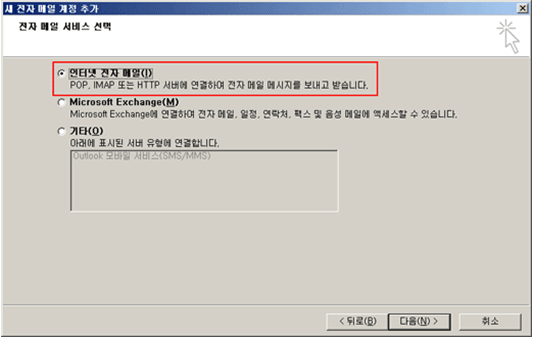
7. 사용자 정보, 서버 정보, 로그온 정보를 입력합니다.
(1) 아래와 같이 입력합니다.
계정 유형: IMAP
받는 메일 서버: pop.도메인명
보내는 메일 서버: smtp.도메인명
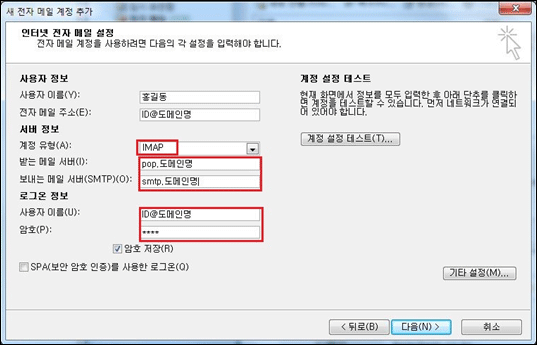
8. '새 전자 메일 계정 추가' 대화상자의 [기타 설정(M)…] 버튼을 눌러 추가 옵션을 설정합니다.
(1) '보내는 메일 서버' Tab을 선택한 후 '보내는 메일 서버(SMTP) 인증 필요(O)'에 체크합니다.(필수)
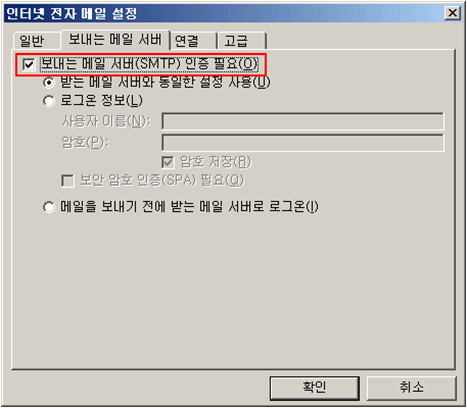
(2) '고급' 탭을 선택하여 보내는 메일 서버 포트 번호를 아래와 같이 설정합니다.
받는 메일 서버 포트 번호:143 (IMAP 수신 포트는 143입니다.)
보내는 메일 서버 포트 번호: 587
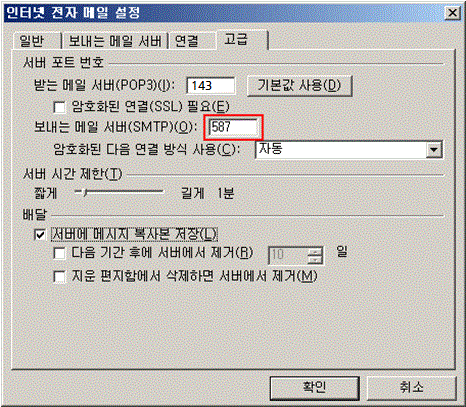
9. [다음(N)>]을 클릭하면 계정 설정이 완료되었다는 대화상자가 뜨고 [마침]을 클릭하면 계정 설정이 끝이 납니다.
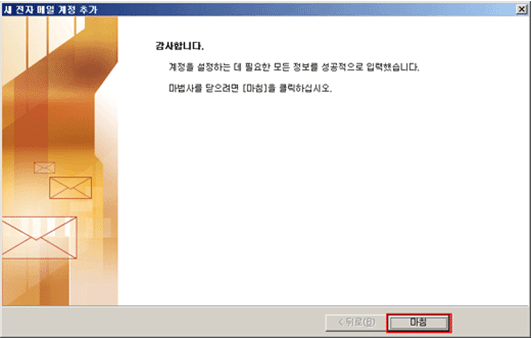
10. 도구->계정 설정을 클릭해보면 동일 계정이 pop3와 IMAP로 2개 등록된 것을 확인할 수 있습니다.
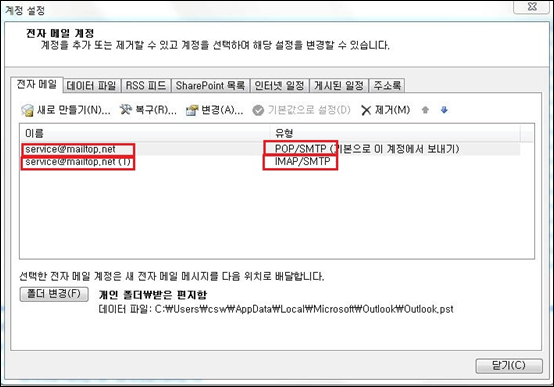
11. Pop3로 등록된 계정의 받은 편지함의 데이터를 드래그 하여 IMAP로 등록된 계정의 받은 편지함으로 이동시킵니다. 웹메일의 받은 편지함의 데이터가 다시 복구된 것을 확인합니다.
12. 웹메일의 데이타가 복구된것을 확인한 후 아웃룩에서 IMAP로 셋팅된 계정을 삭제하십시오.
!!! 유의사항
한꺼번에 많은 데이터를 복사 또는 드래그시 아웃룩 프로그램이 작동을 멈출 수 있으니
여러 번에 나눠서 드래그 앤 드롭 하세요.
드래그 앤 드롭이 아닌 복사를 하실 경우 pop3로 등록된 계정은
다시 한번 복구된 웹메일의 데이터를 가져와서 동일한 메일이 2번씩 저장되니 이 점 유의하세요
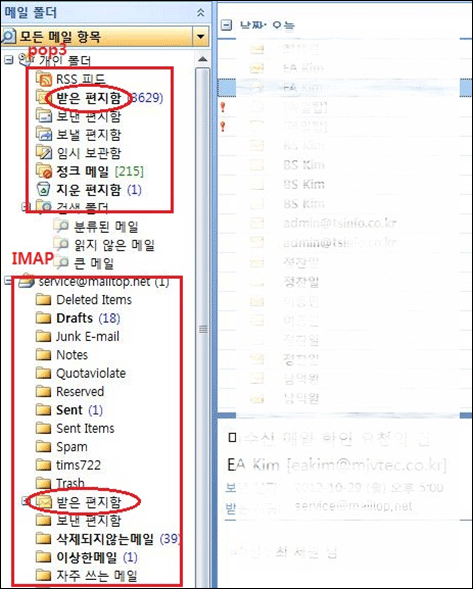
|





